三星手机怎么root最安全?root后保修会失效吗?
安全与风险提示
在探讨如何为三星设备获取root权限之前,必须明确几点核心原则,root操作本质上是获取设备的最高管理员权限,类似于计算机的Windows管理员账户或Linux的root用户,这一过程伴随着显著的风险,包括但不限于:设备变砖(完全无法启动)、数据永久丢失、官方系统更新失效、保修条款立即作废,以及可能引入恶意软件或系统不稳定等问题。强烈建议在操作前仔细阅读每一步说明,并确保你完全理解可能导致的后果,不同三星型号(如Galaxy S系列、Note系列、A系列等)和不同Android版本(如Android 10、11、12、13)的root方法存在差异,务必针对你的具体设备型号和系统版本查找专属教程,本文将提供通用流程和主流方法,但具体操作细节需以设备对应的官方论坛或专业开发者社区(如XDA Developers)的指南为准。

第一步:确认设备型号与系统版本
精确的设备信息是成功root的前提,三星设备型号通常在“设置”>“关于手机”>“型号名称”中查看,SM-G991B”代表Galaxy S21,记下当前的Android版本(如Android 13)和One UI版本(如One UI 5.1),这些信息决定了你需要下载对应的固件、驱动程序和root工具,Exynos芯片组的三星设备与Snapdragon芯片组的设备,在root方法和工具选择上可能存在差异,建议通过“设置”>“软件更新”>“查看更新”确保系统已更新至最新版本,或根据需要降级至特定版本(某些root工具仅支持特定系统版本)。
第二步:备份重要数据
root操作有较高数据丢失风险,因此完整备份是必不可少的一步,推荐使用以下方法进行多重备份:
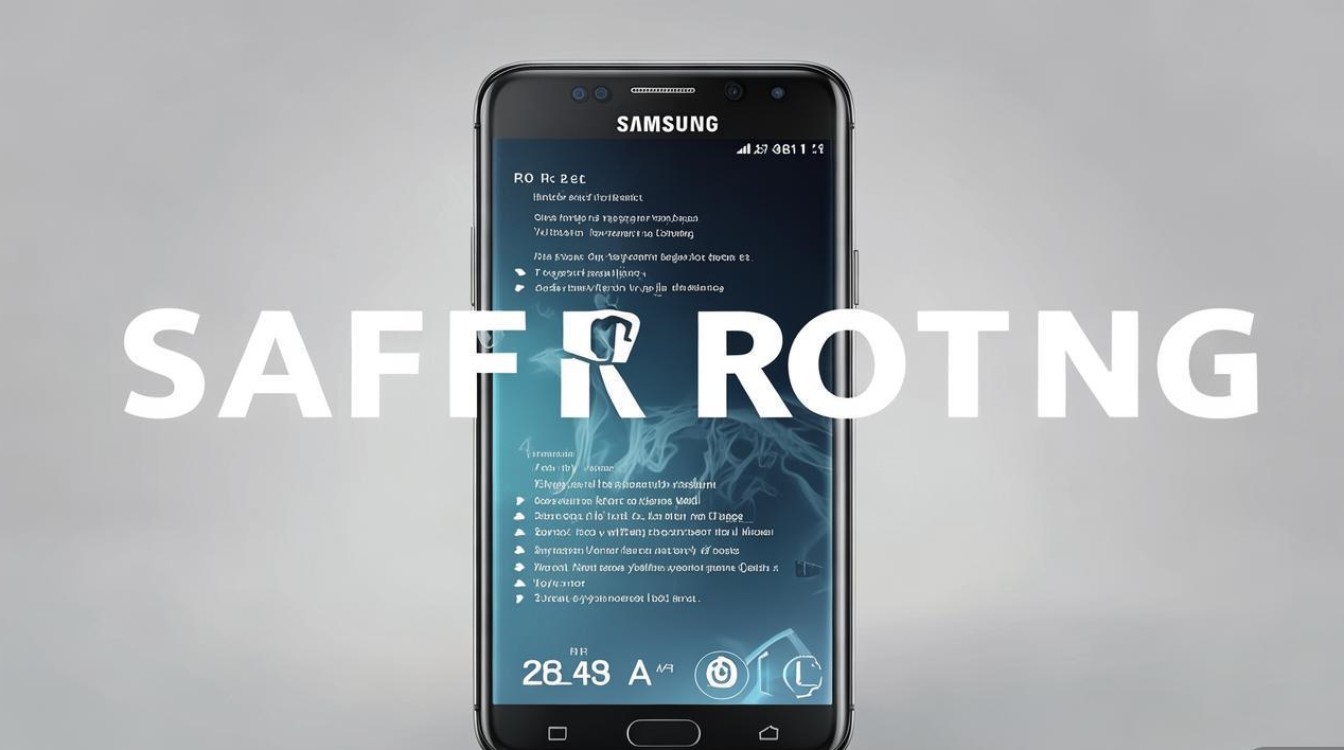
- 系统级备份:通过“设置”>“Google”>“备份”开启云端备份,涵盖应用数据、联系人、短信等。
- 本地文件备份:将照片、视频、文档等***至电脑或移动硬盘,或使用三星Smart Switch软件进行完整本地备份。
- 分区备份(进阶):对于技术用户,可使用TWRP等自定义恢复工具对整个系统分区(包括system、data、boot等)进行完整备份,以便在操作失败时恢复原状。
| 备份类型 | 推荐工具 | |
|---|---|---|
| 云端备份 | Google One、三星云 | 应用数据、联系人、短信 |
| 本地文件备份 | Samsung Smart Switch、电脑 | 照片、视频、文档 |
| 系统分区备份 | TWRP、Heimdall(进阶) | 系统镜像、分区表、恢复分区 |
第三步:解锁Bootloader(关键前提)
大多数现代三星设备需要先解锁Bootloader才能安装自定义恢复(如TWRP)或刷入root权限文件,解锁Bootloader会清除设备所有数据,因此需提前完成备份,步骤如下:
- 开启OEM解锁:进入“设置”>“开发者选项”(若未显示,需在“关于手机”中连续点击“版本号”7次启用),勾选“OEM解锁”和“USB调试”。
- 下载官方解锁工具:访问三星开发者官网(developer.samsung.com),注册账号并下载对应型号的“OEM Unlock”工具(部分旧设备支持通过命令行解锁)。
- 连接电脑操作:将设备通过USB线连接至电脑,按照官方工具提示输入命令或点击按钮完成解锁,解锁成功后设备会自动恢复出厂设置。
注意:三星部分新机型(如Galaxy S22及后续型号)默认关闭Bootloader解锁功能,或需通过特定渠道申请,操作难度更高。

第四步:安装自定义恢复(TWRP)
解锁Bootloader后,需安装第三方恢复环境(TWRP)来执行root操作,TWRP提供了图形化界面,支持刷入ZIP包、备份恢复等操作。
- 下载TWRP镜像:访问TWRP官网(twrp.me)或XDA Developers论坛,根据设备型号下载对应的TWRP镜像文件(如
.img格式)。 - 刷入TWRP:
- 方法一(推荐):使用Odin工具(三星官方刷机工具),下载对应版本的Odin,将设备进入下载模式(关机状态下长按“音量减+电源键”),连接电脑,选择“AP”或“PIT”栏位加载TWRP镜像,点击“Start”开始刷入。
- 方法二:通过
adb fastboot命令(需电脑安装Android SDK),输入fastboot flash recovery twrp.img。
- 验证安装:重启设备进入Recovery模式(长按“音量上+电源键”),若显示TWRP图形界面则安装成功。
第五步:刷入Magisk获取root权限
Magisk是目前最主流的root解决方案,通过替换boot镜像并安装Magisk模块实现root,同时支持隐藏root状态(用于银行类应用检测)。
- 下载Magisk APK:从Magisk官网(github.com/topjohnwu/Magisk)下载最新版APK,并传输至设备存储。
- 安装Magisk:在TWRP主界面选择“Install”,找到Magisk APK文件并滑动确认安装,安装完成后,TWRP会提示是否清除缓存,选择“是”并重启设备。
- 验证root状态:重启后,打开Magisk应用,若显示“安全状态”且显示root权限,则说明root成功,可下载Root Checker应用进行二次验证。
第六步:后处理与优化
root完成后,建议进行以下设置以提升体验和安全性:
- 启用Magisk Hide:在Magisk应用中开启“Magisk Hide”,选择需要隐藏root权限的应用(如银行、支付软件),避免因检测到root而被限制功能。
- 安装常用模块:通过Magisk模块商店安装实用工具,如“Adaway”(去广告)、“MIUI优化”等,提升系统流畅度。
- 关闭自动更新:为避免官方系统更新覆盖root,进入“设置”>“软件更新”,暂时关闭“自动下载”功能。
- 定期备份:使用TWRP定期备份完整系统,或在Magisk中备份Magisk Manager状态,方便后续恢复。
常见问题与解决方案
| 问题现象 | 可能原因 | 解决方案 |
|---|---|---|
| 设备无法进入TWRP | Bootloader未解锁或镜像错误 | 重新解锁Bootloader或下载正确TWRP |
| Magisk安装失败 | 系统版本不兼容或文件损坏 | 下载稳定版Magisk或重新下载固件 |
| Root后应用闪退 | 权限管理冲突 | 重置应用权限或重装Magisk |
| 官方更新失败 | 系统分区被修改 | 使用Magisk的“官方补丁”功能修复 |
为三星设备root是一项技术性较强的操作,需要耐心和细致,整个过程可概括为:确认设备信息→备份数据→解锁Bootloader→安装TWRP→刷入Magisk→优化设置,尽管root能带来高度自定义的体验,但用户需权衡其风险与收益,对于普通用户,若仅需提升性能或去广告,建议尝试无需root的优化方案;对于高级用户,务必遵循官方教程,避免因操作失误导致设备损坏,root后的设备仍需保持警惕,仅从可信来源下载应用和模块,防范安全风险。
版权声明:本文由环云手机汇 - 聚焦全球新机与行业动态!发布,如需转载请注明出处。



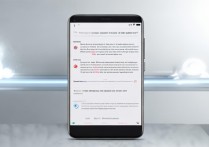

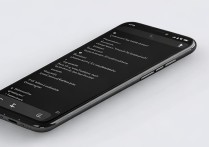






 冀ICP备2021017634号-5
冀ICP备2021017634号-5
 冀公网安备13062802000102号
冀公网安备13062802000102号